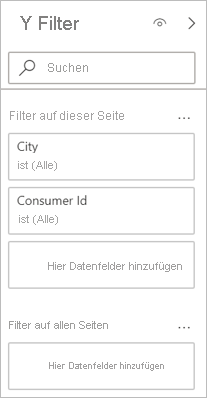Filter anwenden
Als Tableau-Analyst sind Sie daran gewohnt, Daten zu filtern, indem Sie Markierungen manuell in der Ansicht beibehalten, Felder im Filterregal mit Drag & Drop bewegen und Dashboardaktionen erstellen. In Power BI gibt es drei verschiedene Filtertypen: Slicer, Interaktionen und den Filterbereich.
Filtern Ihrer Daten mit Slicern
Slicer ähneln den Standardfiltern in Tableau. Einer der Hauptunterschiede besteht darin, wie sie dargestellt werden. Anstatt als separates Objekt zu fungieren, handelt es sich bei ihnen um einen anderen visuellen Typ. Sie können auch verschiedene Formen von Filtervisuals auf dieselbe Weise auswählen, wie Sie benutzerdefinierte Visuals auswählen. Durch diesen Ansatz erweitern Sie Ihre Möglichkeiten, neue Interaktivität und Funktionen mit Filtern zu erstellen.
Drilldown in Ihre Daten mit Interaktionen
Visuals übergreifende Interaktionen funktionieren ähnlich wie Aktionen in Tableau. Tatsächlich gibt es in der Regel zwei verschiedene Arten von Interaktionen, die Sie auswählen können: Filtern oder Hervorheben. Das Filtern funktioniert so, wie Sie es vielleicht erwarten: Der von Ihnen ausgewählte Datenpunkt filtert die anderen Visuals auf der Seite so, dass sie nur mit der Dimension dieses Datenpunkts verknüpft sind.
Die Hervorhebung funktioniert in Power BI etwas anders. In Tableau markieren Sie verwandte Felder, aber in Power BI wird unter Beibehaltung des Kontexts gefiltert. Anstatt einen Datenpunkt hervorzuheben, filtert es die Daten in einem verwandten Visual heraus, während der ursprüngliche Kontext ausgeblendet wird.
Ordnen des Berichts mit dem Filterbereich
Der Filterbereich hat viele Vorteile: Sie können ihre Berichtsseiten jetzt mit verstreuten Filtern ordnen und wertvolles Terrain in Ihrem Bericht zurückgewinnen. Dashboards bieten mehr Leistung.
Der Filterbereich ermöglicht verschiedene Filterebenen mit Filtern, die sich bis zum einzelnen Visual auf den gesamten Bericht auswirken. Darüber hinaus bietet er Ihnen die volle Flexibilität, Filter oder sogar den gesamten Bereich für Endbenutzer auszublenden, um die Filter als Back-End-Prozedur anzuwenden, ohne Ihre Endbenutzer zu verwirren.